KontrolPackでネットワーク経由でコンピュータを接続/制御

KontrolPackを使えば、ネットワーク内のコンピューターを簡単に制御できます。異なるオペレーティングシステムで稼働しているコンピューターを簡単に接続・管理できます。
Cider は、ユーザーがデスクトップ上で Apple Music を聴けるようにする Linux に登場した最初のアプリではありません。でも、それが一番スタイリッシュです。非常に見栄えが良いため、コミュニティの多くのユーザーが Apple よりも優れた UI を備えていると主張しています。
Linux デスクトップ用のスタイリッシュな Apple Music アプリが必要な場合は? その場合は、このガイドに従って、システムに Cider をセットアップする方法を学習してください。

Linux への Cider のインストール
Cider アプリケーションは Linux で十分にサポートされており、ダウンロード可能な DEB パッケージとして入手でき、AUR に含まれており、Snap および Flatpak パッケージとして入手できます。
Cider アプリを Linux PC で動作させるには、ターミナル ウィンドウが必要です。キーボードのCtrl + Alt + Tを押すと、Linux デスクトップでターミナル ウィンドウを開くことができます。または、アプリメニューで「ターミナル」を検索して起動します。
ターミナル ウィンドウが開いて使用できる状態になったら、Cider のインストールを開始できます。使用する Linux OS に対応する以下のインストール手順に従ってください。
Ubuntu
Ubuntu を使用している場合は、公式 Web サイトから最新の DEB パッケージをダウンロードする必要があります。以下のwgetダウンロード コマンドを使用して、Ubuntu 用の Cider を取得します。DEB パッケージはホーム ディレクトリに保存されます。
wget https://github.com/ciderapp/cider-releases/releases/download/v1.4.7.2637/cider_1.4.7-beta.2634_amd64.deb
パッケージをコンピューターにダウンロードした後、以下のapt installコマンドを使用して Ubuntu にインストールできます。
sudo apt install ./cider_1.4.7-beta.2634_amd64.deb
デビアン
Debian を使用している場合は、Cider をインストールするために Cider DEB パッケージをコンピュータにダウンロードする必要があります。以下のwgetダウンローダー コマンドを使用して、Cider アプリの最新の DEB リリースを取得します。Wget はファイルをホーム ディレクトリに配置します。
wget https://github.com/ciderapp/cider-releases/releases/download/v1.4.7.2637/cider_1.4.7-beta.2634_amd64.deb
DEB パッケージが Debian Linux システムにダウンロードされると、以下のapt-get installコマンドを使用してシステムにインストールできるようになります。
sudo apt-get install ./cider_1.4.7-beta.2634_amd64.deb
Arch Linux
Arch Linux で Cider を使用したい場合は、まず Trizen AUR ヘルパーをインストールする必要があります。このプログラムを使用すると、Arch ユーザー リポジトリからのパッケージのセットアップがはるかに簡単になります。
以下のコマンドを使用して、PC に Trizen をセットアップします。
sudo pacman -S git Base-devel
git clone https://aur.archlinux.org/trizen.git cd trizen/ makepkg -sri
Trizen AUR ヘルパーを Arch Linux システムにセットアップすると、 trizen -Sコマンドを使用して AUR から Cider Apple Music クライアントを簡単にインストールできます。
トライゼン-Sサイダー
Fedora/OpenSUSE
Cider DEB パッケージをダウンロードし、Fedora および SUSE 上の Alien を使用して RPM パッケージに変換することができます。ただし、Cider を使用する場合は、代わりに Snap または Flatpak のインストール手順に従うことを強くお勧めします。
スナップ
Cider アプリを Snap パッケージとしてコンピュータにインストールするには、まず、コンピュータに Snap ランタイムがセットアップされていることを確認します。完了したら、snap installコマンドを使用してインストールできます。
sudo snap install cider --edge
フラットパック
Cider をコンピュータ上で Flatpak として設定するには、まずコンピュータ上で Flatpak ランタイムを有効にします。その後、2 つのflatpakコマンドを実行して、システム上でアプリが動作するようにします。
flatpak Remote-add --if-not-exists flathub https://flathub.org/repo/flathub. flatpakrepo flatpak install flathub sh.cider.Cider
Cider を使用して Linux で Apple Music をスタイリッシュに聴く
Linux デスクトップで Apple Music with Cider を聴くには、まずアプリを開きます。開いたら、以下の手順に従ってください。
注: Apple Music を使用するには、既存の Apple ID が必要です。最良の結果を得るには、Mac、PC、iPhone、または Linux ブラウザでユーザー エージェント スイッチャーを Windows に設定して ID を作成します。
ステップ 1: Cider が開く「Apple ID でサインイン」ウィンドウを見つけて、Apple ID を入力します。IDを忘れた場合は「Apple IDまたはパスワードを忘れた場合」を選択してください。
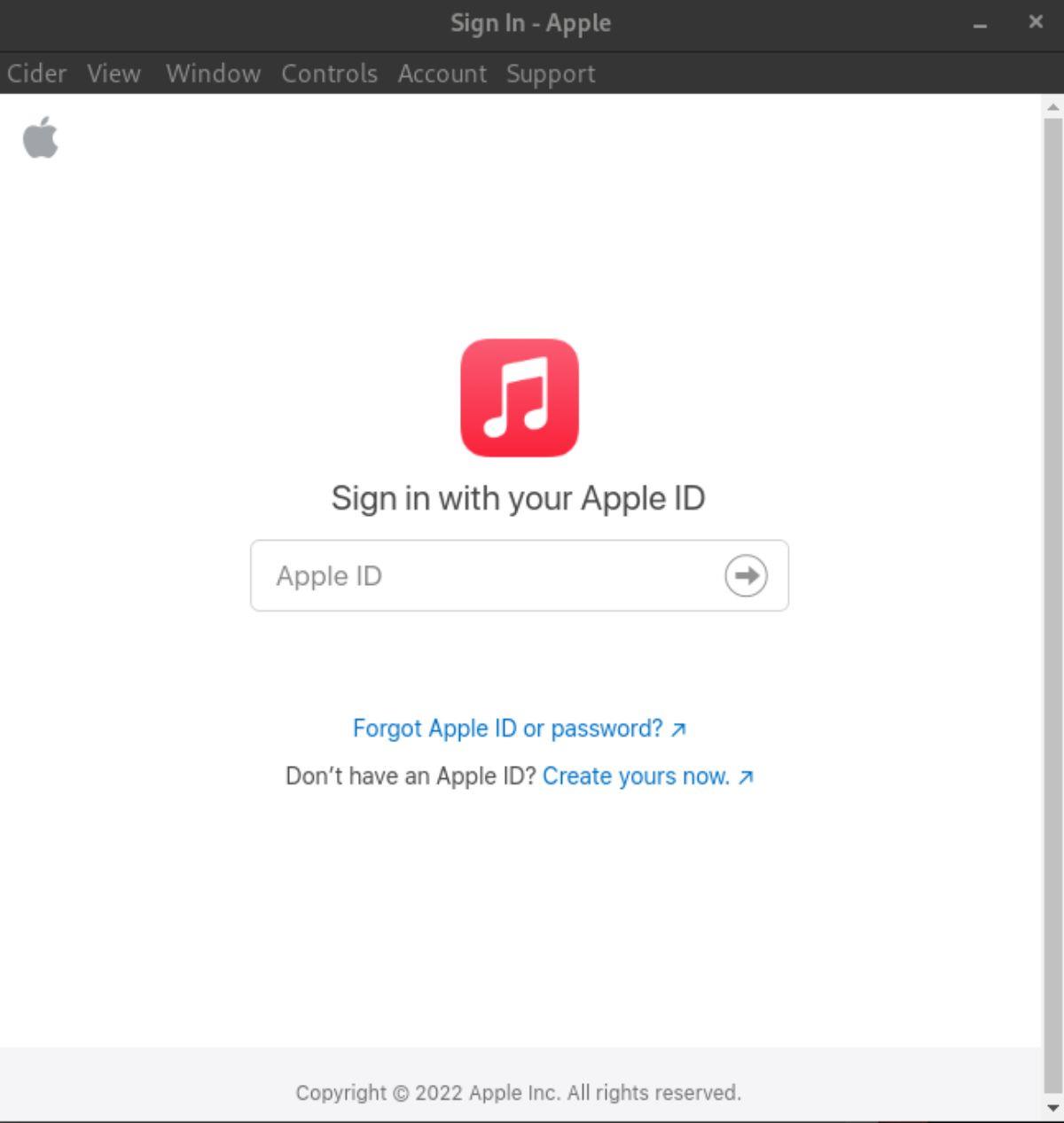
ステップ 2: Apple ID を入力した後、2 要素アクティベーション コードの入力を求められます。続行するにはそうしてください。
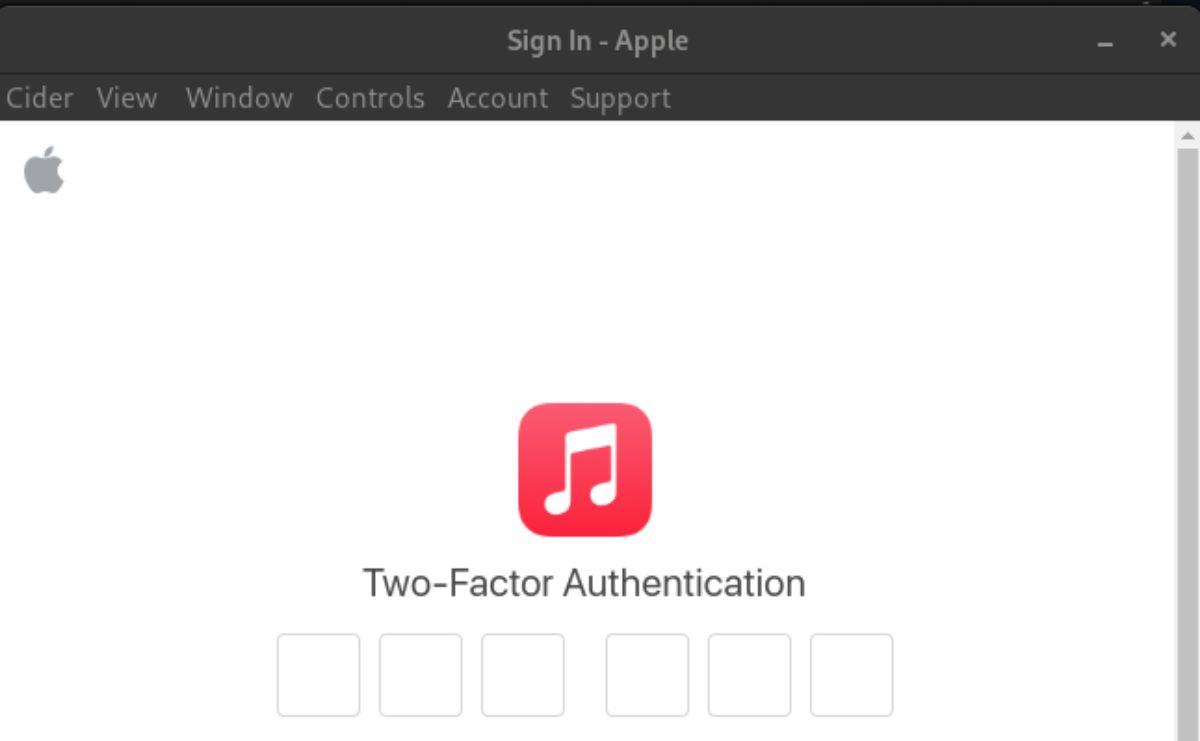
ステップ 3: Cider にログインすると、おすすめの曲が読み込まれるようになります。何も表示されない場合は、しばらくお待ちください。または、プログラムを再起動して、再度ログインしてみてください。
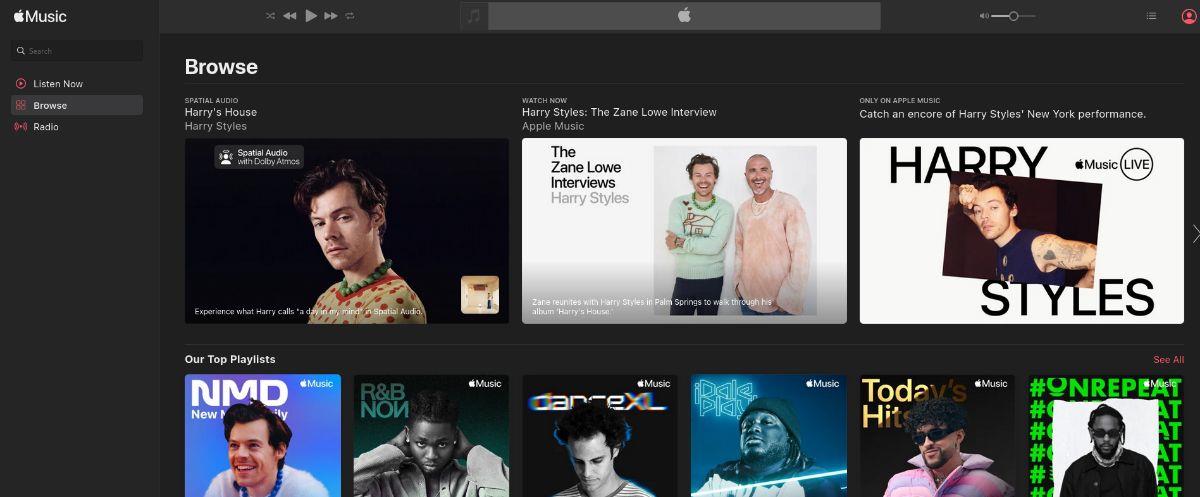
ステップ 4: Cider にログインした後、検索ボックスを見つけてマウスでクリックします。次に、聴きたい曲、バンド、またはアルバムの名前を入力します。キーボードのEnterを押して結果を表示します。

ステップ 5: Cider の検索結果から聴きたいものを探します。曲が見つかったら、再生アイコンを選択して曲を開始します。あるいは、Cider サイドバーで「曲」、「アルバム」、「アーティスト」、「ビデオ」、または「ポッドキャスト」を選択して、その方法で音楽を聴きます。
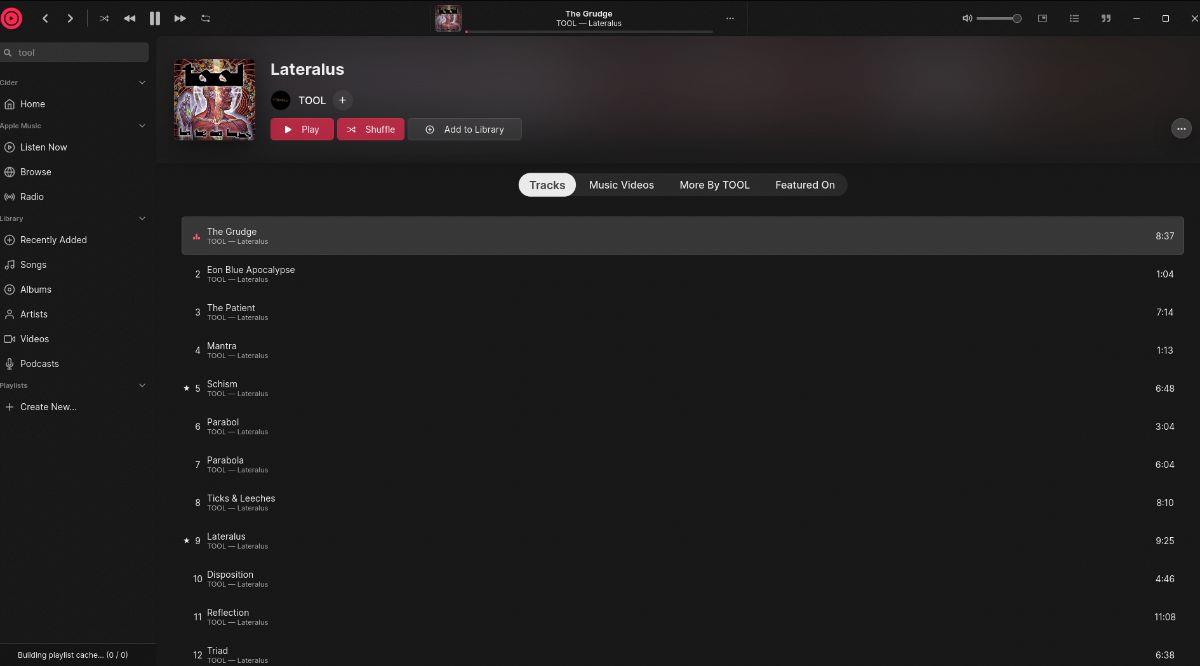
KontrolPackを使えば、ネットワーク内のコンピューターを簡単に制御できます。異なるオペレーティングシステムで稼働しているコンピューターを簡単に接続・管理できます。
繰り返しのタスクを自動で実行したいですか?手動でボタンを何度もクリックする代わりに、アプリケーションが
iDownloadeは、BBCのiPlayerサービスからDRMフリーのコンテンツをダウンロードできるクロスプラットフォームツールです。.mov形式の動画もダウンロードできます。
Outlook 2010の機能についてはこれまで詳細に取り上げてきましたが、2010年6月までにリリースされないため、Thunderbird 3について見ていきましょう。
たまには休憩も必要です。面白いゲームを探しているなら、Flight Gearを試してみてください。無料のマルチプラットフォームオープンソースゲームです。
MP3 Diagsは、音楽オーディオコレクションの問題を解決するための究極のツールです。mp3ファイルに適切なタグを付けたり、アルバムカバーアートを追加したり、VBRを修正したりできます。
Google Waveと同様に、Google Voiceも世界中で大きな話題を呼んでいます。Googleはコミュニケーション方法を変えることを目指しており、
Flickrユーザーが高画質で写真をダウンロードできるツールはたくさんありますが、Flickrのお気に入りをダウンロードする方法はありますか?最近、
サンプリングとは何でしょうか?Wikipediaによると、「サンプリングとは、一つの録音から一部、つまりサンプルを取り出し、それを楽器や音楽として再利用する行為です。
Googleサイトは、Googleのサーバー上でウェブサイトをホストできるGoogleのサービスです。しかし、一つ問題があります。それは、バックアップのための組み込みオプションがないことです。



![FlightGear Flight Simulatorを無料でダウンロード[楽しもう] FlightGear Flight Simulatorを無料でダウンロード[楽しもう]](https://tips.webtech360.com/resources8/r252/image-7634-0829093738400.jpg)




